In dieser Anleitung möchte ich dir zeigen, wie du den Xiaomi Saugroboter in FHEM integrieren kannst. Damit kannst du den Xiaomi Saugroboter mit FHEM steuern und in dein Smart Home integrieren. Das macht Reinigungsabläufe in Verbindung mit anderen Ereignissen im Smart Home realisierbar und du kannst ganz verschiedene Abläufe für den Saugroboter einrichten.
Xiaomi Saugroboter einrichten
Bevor du den Xiaomi Saugroboter in FHEM integrieren kannst, musst du ihn zuerst ganz normal einrichten. Dazu verwendest du einfach die App von Xiaomi, legst dir dort ein Benutzerkonto an und verbindest deinen Xiaomi Saugroboter mit deinem WLAN. Mittlerweile kannst du bei Region ganz normal „Europa“ wählen, damit die Anfragen zum Server nicht so lange dauern.
Token des Xiaomi Saugroboters auslesen
Damit wir den Xiaomi Saugroboter in FHEM integrieren können müssen wir das Token auslesen. Dabei handelt es sich um einen Code, der nötig ist damit der Saugroboter von FHEM angesprochen werden kann.
 Mit der folgenden Anleitung kannst du derzeit das Token des Xiaomi Saugroboters auslesen. Dort findest du auch die IP Adresse mit der dein Xiaomi Saugroboter in deinem Netzwerk angemeldet ist.
Mit der folgenden Anleitung kannst du derzeit das Token des Xiaomi Saugroboters auslesen. Dort findest du auch die IP Adresse mit der dein Xiaomi Saugroboter in deinem Netzwerk angemeldet ist.
Perl Module für Xiaomi Modul installieren
Damit du das Xiaomi Modul in FHEM verwenden kannst, musst du zuerst noch ein paar Perl Module installieren. Dazu stellst du eine SSH Verbindung zB. mit Putty zum FHEM-Server her und meldest dich als root an. Solltest du lange kein Update gemacht haben, so solltest du zuerst einmal deinen Raspberry Pi aktualisieren und neu starten. Anschließend gibst du nacheinander folgende Befehle ein:
cpan install JSON
cpan install Digest::MD5
cpan install Crypt::CBC
cpan install Crypt::Cipher::AES
cpan install Crypt::ECB
Xiaomi Modul in FHEM einbinden
Derzeit gehört das Xiaomi Modul nicht zu den Standard Protokollen von FHEM und ist damit nicht automatisch installiert. Daher müssen wir die Protokolldatei 72_XiaomiDevice.pm (Quelle: FHEM Forum) erst noch herunterladen und dann mittels FTP Verbindung zB. mit WinSCP nach „opt/fhem/FHEM/“ kopieren.
 Anschließend solltest du das Xiaomi Modul neu laden, indem du folgenden Befehl in die Befehlszeile von FHEM eingibst:
Anschließend solltest du das Xiaomi Modul neu laden, indem du folgenden Befehl in die Befehlszeile von FHEM eingibst:
reload 72_XiaomiDevice
Xiaomi Saugroboter in FHEM anlegen
Nun können wir ganz einfach deinen Xiaomi Saugroboter in FHEM anlegen. Dazu geben wir einfach die folgenden Anweisungen in die Befehlzeile auf der FHEM Benutzerfläche ein.
Als erstes legen wir ein neues Gerät vom Typ XiaomiDevice hinzu, denn so heißt das Protokoll zum Integrieren der Xiaomi Geräte bei FHEM.
define Name XiaomiDevice IP Token
Anstelle von „Name“ kannst du einen beliebigen Namen für deinen Xiaomi Saugroboter eingeben. Statt „IP“ gibst du die IP-Adresse und statt „Token“ das eben ermittelte Token deines Xiaomi Saugroboters ein.
Nun müssen wir FHEM nur noch erklären, das es sich bei dem Gerät um einen Saugroboter handelt. Dazu fügen wir dem eben angelegten Gerät das folgende Attribut hinzu.
attr Name subType VacuumCleaner
Hier ist es wichtig, das du anstelle von „Name“ den eben verwendeten Namen einträgst.

Damit sollte dein Xiaomi Saugroboter in FHEM integriert sein. Du kannst deinem Saugroboter natürlich auch noch ein Icon, Räume und Gruppen zuweisen.
Änderungen in FHEM speichern
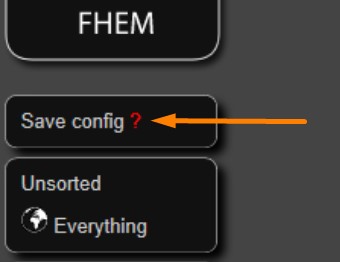 Anschließend speichern wir unsere Änderung natürlich noch mit einem Klick auf „Save config“.
Anschließend speichern wir unsere Änderung natürlich noch mit einem Klick auf „Save config“.
Informationen zum Xiaomi Modul in FHEM
Weitere Informationen zum Xiaomi Modul in FHEM findest du im ursprünglichen Beitrag zur Entwicklung des Xiaomi Moduls im FHEM Forum, sowie im aktuellen Beitrag zur Entwicklung des Xiaomi Moduls im FHEM Forum. Außerdem findest du eine Funktionsübersicht zum Xiaomi Modul in der FHEM Referenz.
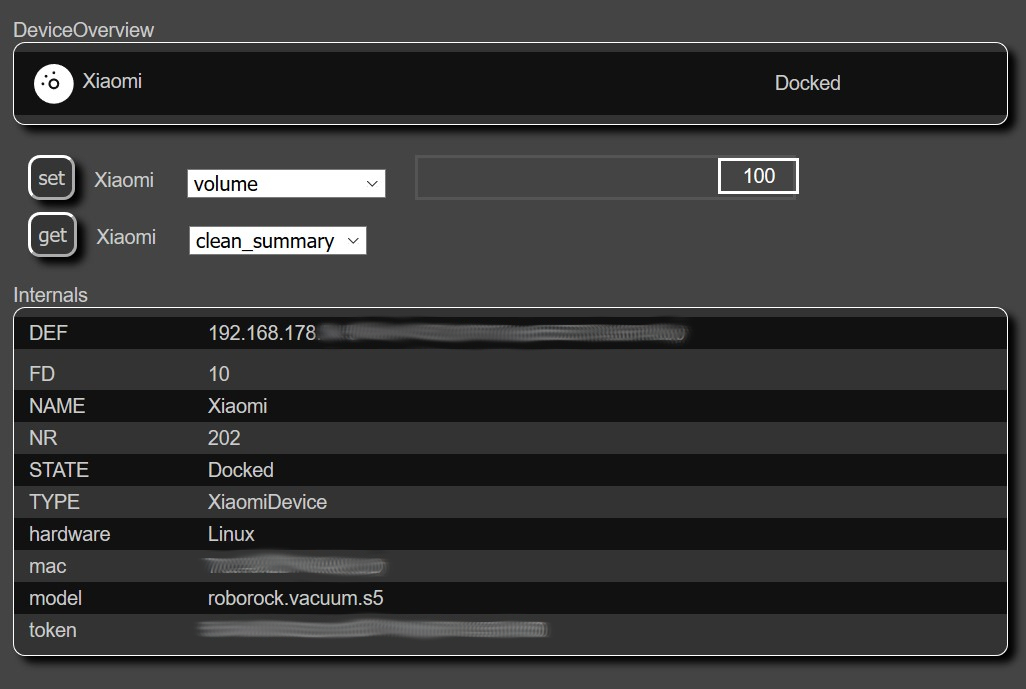
Eine Antwort zu “Xiaomi Saugroboter in FHEM integrieren”
Vielen Dank für diese tolle Anleitung.
Inzwischen scheint 72_XiaomiDevice.pm ein Teil vom FHEM Standard zu sein. Bei mir lag es jedenfalls bereits da.
Das Token lässt sich inzwischen super easy mit dem Tool token_extractor.exe auslesen.